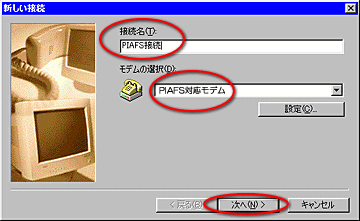 |
3.接続名
どのような名前でも結構です。
接続先や接続の方法に関係のある名前をつけると分かりやすいでしょう。
4.モデムの選択
接続に使用するモデムを選択します。
ここでは、PIAFSに対応したモデムを選択し、[次へ]をクリックします。
|
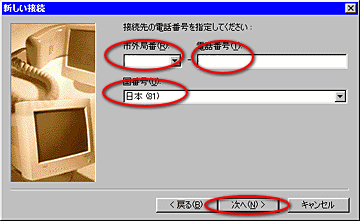 |
5.市外局番,電話番号
PIAFS接続に対応したアクセスポイントの市外局番と電話番号を入力してください。
全国共通アクセス番号
0088-363636
データ通信カードの種類によって電話番号の後ろに「##4」、「##3」などが必要となる場合があります。
お手元の通信カードのマニュアルをご覧ください。
(例)
・32Kbpsの場合
0088-363636##3
・64Kbpsの場合
0088-363636##46.国/地域番号
日本(81)を選択してください。
[次へ]をクリックしてください。
|
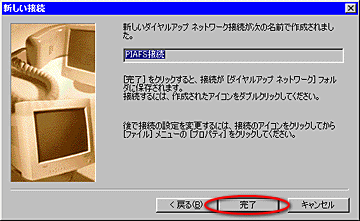 |
7.完了
[完了]をクリックしてください。 |
 |
8.プロパティの表示
作成した接続用のアイコンを、右ボタンクリックし、「プロパティ」を選択してください。 |
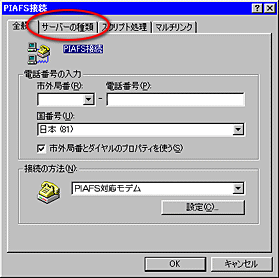 |
次に、[サーバーの種類]タブをクリックしてください。 |
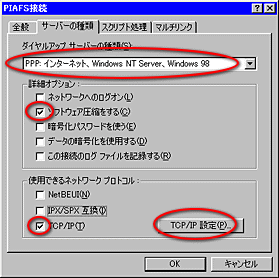 |
9.ダイヤルアップサーバーの種類
「PPPインターネット、Windows NT(以下略)」を設定します。
10.詳細オプション
「ソフトウェア圧縮をする」のみにチェックを入れて下さい。
11.使用できるネットワークプロトコル
「TCP/IP」のみにチェックを入れて下さい。
12.TCP/IP設定を開く
[TCP/IP設定]をクリックしてください。
|
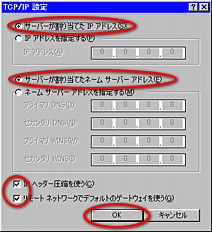 |
13.TCP/IP設定を変更
以下にチェックを入れてください。
・サーバーが割り当てたIPアドレス
・サーバーが割り当てたネームサーバーアドレス
・IPヘッダ圧縮を使う
・リモートネットワークでデフォルトのゲートウェイを使う
[OK]をクリックしてください。
|

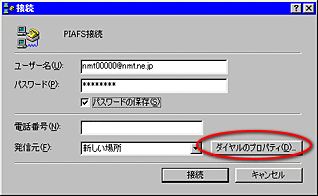
|
14.ダイヤルのプロパティ
10.の接続アイコンをダブルクリックし、[ダイヤルのプロパティ]をクリックしてください。
|
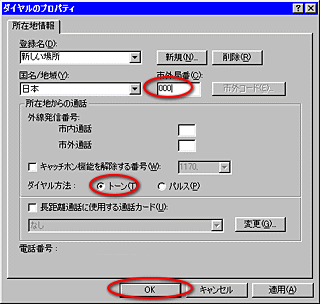 |
15.市外局番
市外局番から発信させる為に000(ゼロゼロゼロ)を設定してください。
16.ダイヤル方法
「トーン」が選択されていることを確認してください。
[OK]をクリックしてください。
|
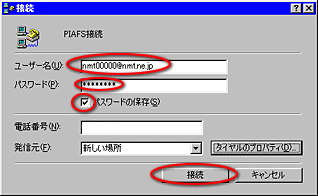 |
17.ユーザー名、パスワード
「ユーザー名」にお客様のダイヤルアップアカウントを入力し、「パスワード」はそれに対応したものを入力してください。
18.接続
[接続]ボタンをクリックすると、インターネットへ接続が開始されます。
接続が完了したら、ブラウザやメールソフトを起動して、正常に通信できるか確認してください。
|




